サイトを運営していく上で、Googleウェブマスターツールへの登録は必須です。
以前、ワードプレスのサイトをウェブマスターツールへ登録する方法はお伝えしました。
今回は、SIRIUS(シリウス)で作成したサイトを
Googleウェブマスターツールに登録する方法についてお話します。
ちなみに、「Googleウェブマスターツールって何?」
という方は過去の記事を読んでおいてくださいね。
上の記事では
- Googleウェブマスターツールとはどういうものか?
- なぜ、Googleウェブマスターツールに登録する必要があるのか?
ということについて解説していますので、まずはここを読んでから
この続きに進んでみてくださいね^^
目次
Googleウェブマスターツールの登録方法
まずは、GmailやGoogleアカウントに登録しておく必要があります。
もし、まだ登録されていない場合はしておいてください。
Googleアカウントを取得したら、ウェブマスターツールにログインします。
検索エンジンで「Googleウェブマスターツール」と検索すれば
ログイン画面が出てきますので、Gmailアドレスとパスワードを入れてログインします。
ウェブマスターツールのトップ画面が出てきますので
右上のプロパティを追加をクリックします。
すると、下記のようにサイトのURLを入力する欄が出てくるので
登録したいサイトのURLを入力して、追加のボタンをクリックします。
次に、ウェブマスターツールが先ほど入力したサイトがあなたに権限があるかどうかを確認します。
おすすめの方法と別の方法の二つのタブがありますが、別の方法を選択してください。
4つの選択しが出てくるので、一番上のHTMLタグというところにチェックを入れてください。
サイトを確認するためのmetaタグが出ますので、赤枠の中にあるタグを全てコピーしてください。
次に、シリウスを起動させてシリウスの編集画面を開きます。
ウェブマスターツールの画面はそのままにしておいてください。
サイト全体の設定という小さい画面が出てきますので
右下にあるサイトマップ認証用METAタグというところに
先程コピーしたタグを貼り付けてください。
貼り付けたら、画面下のOKをクリックして画面を閉じてください。
最後に、サイト生成をクリックして、サイトをアップロードします。
ウェブマスターツールの画面に戻って左下の確認ボタンをクリックします。
下記のように「(サイトのURL)の所有権が確認されました。」という
メッセージが出ればOKです。
ウェブマスターツールのトップページにいけば
下記のように、サイトが表示されていると思います。
これで、登録は完了です。
Googleウェブマスターツールには、何個でもサイトを登録できるので
新たにサイトを開設したら必ず登録するようにしておきましょう。
SIRIUS(シリウス)のレビュー・感想
今回出てきた、SIRIUS(シリウス)のレビュー・詳細は下記サイトからどうぞ。
その他、シリウスの今までの関連記事一覧はこちら↓↓↓

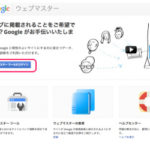

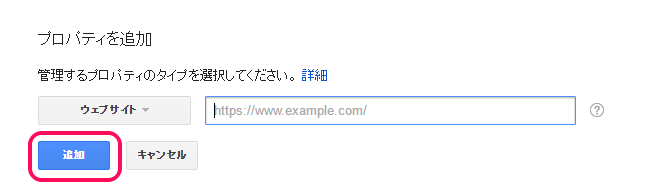

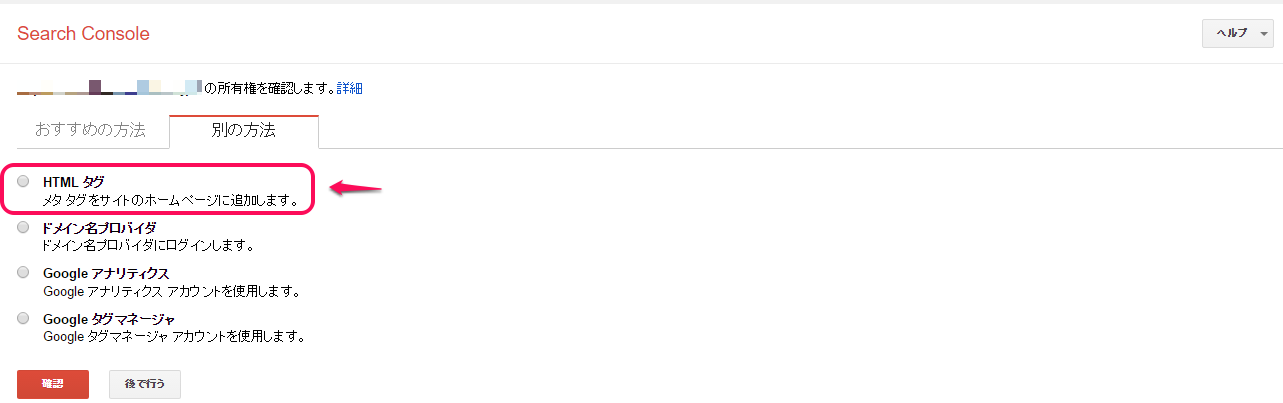















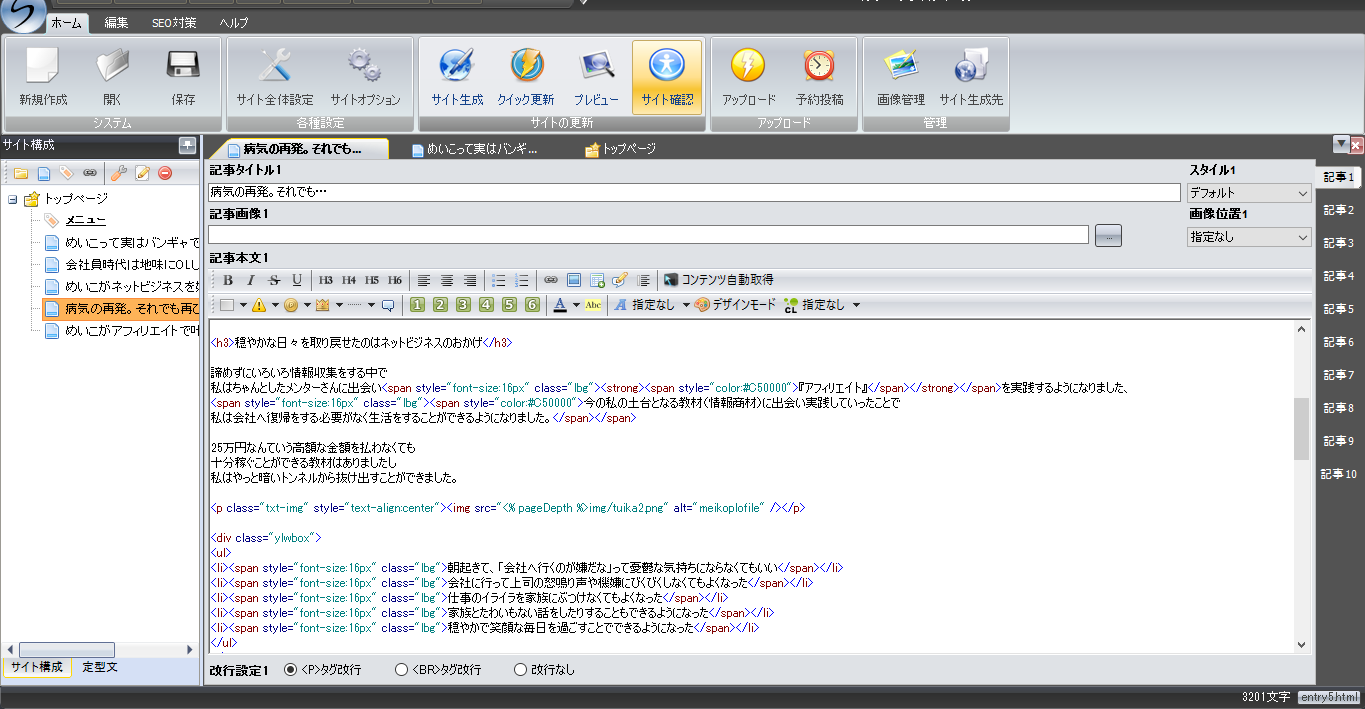

はじめまして。さぼてんと申します。
ランキングから訪問しました^^
自分はブラックSEOなので、ウェブマスターツールにはほとんど登録していません^^;
ペナルティの確認のために登録するぐらいですね。
また遊びにきますね。
応援クリックしました♪
めいこさん、こんにちは。
Googleウェブマスターツール、登録しましたよ!
とても役立つ有能な情報有難うございます。応援していきますね。